WordPress 마이그레이션에 대한 최고의 가이드: 웹 사이트를 쉽게 마이그레이션하는 방법
게시 됨: 2023-04-27환영! 이 게시물을 방문했다면 WordPress 웹 사이트를 한 호스트에서 다른 호스트로 또는 한 도메인에서 다른 도메인으로 마이그레이션하는 것에 대해 생각하고 있을 것입니다.
특히 기술에 정통하지 않은 경우 WordPress 웹 사이트를 새 웹 호스트로 이동하는 것은 번거로울 수 있습니다. 하지만 두려워하지 마세요!
이 포괄적인 가이드에서는 WordPress 웹사이트를 쉽게 마이그레이션하는 모든 단계를 안내합니다. 웹 사이트 백업 생성에서 파일 및 데이터베이스 전송에 이르기까지 모든 것을 처리합니다.
그러니 커피 한 잔을 들고 편안히 앉아 시작해 봅시다!
WordPress 마이그레이션이란 무엇입니까?
더 깊이 들어가기 전에 먼저 WordPress 마이그레이션이 정확히 무엇인지 논의하겠습니다.
WordPress 마이그레이션은 한 호스팅 서비스 또는 도메인 이름에서 다른 호스팅 서비스 또는 도메인 이름으로 WordPress 웹사이트를 이동하는 프로세스입니다. 마이그레이션에는 일반적으로 웹 사이트의 파일, 데이터베이스 및 설정을 이전 호스트에서 새 호스트로 이동하는 작업이 포함됩니다.
너무 기술적으로 들리나요? 쉬운 말로 설명하겠습니다.
WordPress 웹사이트가 뒷마당에 지은 트리하우스와 같다고 상상해 보십시오. 이제 트리하우스를 뒤뜰의 다른 부분으로 옮기고 싶습니다.
그것은 WordPress 마이그레이션과 같습니다. 웹 사이트를 한 곳에서 다른 곳으로 옮기는 것입니다.
그러나 웹 사이트를 이전하는 것은 트리하우스를 옮기는 것과 달리 까다로울 수 있습니다. 트리하우스(또는 웹 사이트)의 모든 사진에서 텍스트, 심지어 트리하우스의 디자인에 이르기까지 모든 것이 새 위치로 적절하게 이동되었는지 확인해야 합니다.
기사는 아래에 계속됩니다
웹 사이트를 옮길 때 아무것도 남기지 않고 모든 것이 이전처럼 보이고 작동하는지 확인해야 합니다.
간단히 말해서 WordPress 마이그레이션은 트리하우스를 옮기는 것과 같이 웹 사이트를 한 곳에서 다른 곳으로 옮기지만 모든 것이 제대로 유지되도록 많은 기술적 요소가 필요합니다.
이 시점에서 웹 사이트 마이그레이션이 한 호스트에서 다른 호스트로 반드시 발생하는 것은 아니라는 점을 이해하는 것도 중요합니다. 마이그레이션 프로세스에는 다음이 포함될 수 있습니다.
- 로컬 서버에서 라이브 호스트로 WordPress 웹사이트 푸시
- WordPress 웹 사이트를 새 도메인으로 이전합니다.
- WordPress 웹사이트를 하위 도메인에서 최상위 도메인으로 이동합니다.
- 관리 호스팅에서 공유 또는 자체 호스팅으로 마이그레이션
WordPress 마이그레이션의 일반적인 이유
이제 WordPress 마이그레이션 프로세스가 위험하고 시간이 많이 걸리는지 궁금할 것입니다. 그러면 웹 사이트를 마이그레이션해야 하는 이유는 무엇입니까?
가장 일반적인 이유는 다음과 같습니다.
- 개인 정보 보호 및 보안 문제: WordPress는 시장 점유율이 63.5%인 인기 있는 CMS입니다. 불행히도 이러한 인기로 인해 WordPress 웹 사이트는 해커 및 보안 침해의 빈번한 대상이 됩니다.
해커 및 스패머로부터 웹 사이트를 보호하려면 WordPress 사이트를 더 나은 보안 기능을 제공하는 더 안전한 호스팅 공급자로 마이그레이션해야 할 수 있습니다.
- 성능 문제: 느린 로딩 속도, 빈번한 다운타임 또는 기타 성능 문제가 발생하는 경우 더 나은 성능과 더 빠른 로딩 시간을 제공하는 호스트로 웹 사이트를 마이그레이션해야 할 수 있습니다.
- 저렴한 호스팅: WordPress 웹 사이트 호스팅은 트래픽 및 리소스 사용량에 따라 비쌀 수 있습니다.
저렴한 가격에 동일한 서비스를 제공하는 더 저렴한 호스팅 제공업체로 전환하여 호스팅 비용을 절감할 수 있습니다.
- 비즈니스 요구 사항의 변화: 웹 사이트 요구 사항은 비즈니스가 성장하고 발전함에 따라 변경될 수 있습니다.
또한 전자 상거래 기능이나 더 나은 확장성과 같은 비즈니스 요구 사항 및 요구 사항에 따라 더 나은 기능을 제공하는 새로운 호스트로 WordPress 웹 사이트를 마이그레이션해야 할 수도 있습니다.
- 도메인 이름 변경: 도메인 변경은 사이트 마이그레이션의 또 다른 중요한 이유입니다.
도메인 이름은 웹사이트의 물리적/영구 주소와 같으며 기존 웹사이트의 도메인 이름을 변경하거나 업데이트하려는 경우 WordPress 웹사이트를 새 도메인 이름으로 마이그레이션해야 합니다.
사전 마이그레이션 계획
중단 시간이나 데이터 손실을 방지하고 마이그레이션 도중 및 이후에 청중이 웹 사이트를 계속 사용할 수 있도록 마이그레이션을 신중하게 실행하고 계획하는 것이 중요합니다.
기사는 아래에 계속됩니다
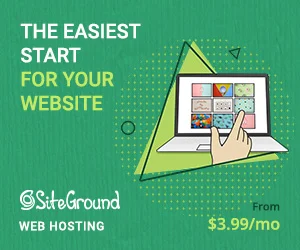
또한 마이그레이션은 웹 사이트의 SEO에 영향을 미칠 수 있으므로 검색 엔진 순위에 대한 잠재적 영향을 고려하고 부작용을 완화하기 위한 조치를 취하는 것이 중요합니다.
대체로 WordPress 웹 사이트를 마이그레이션하는 것은 어려운 작업입니다. 그러나 적절한 계획과 실행을 통해 쉽게 수행할 수 있습니다.
마이그레이션 전 체크리스트를 선별했습니다. 웹 사이트 콘텐츠의 원활한 전환을 위해 마이그레이션 프로세스를 시작하기 전에 읽어볼 것을 권장합니다.
✅ 웹사이트 백업
첫 번째이자 가장 중요한 단계는 파일 및 데이터베이스를 포함하여 웹 사이트의 전체 백업을 만드는 것입니다. 마이그레이션 중에 문제가 발생하면 이 백업이 대체 옵션이 됩니다.
✅새로운 호스팅 환경 확인
웹 사이트를 마이그레이션하기 전에 새 호스팅 환경이 올바르게 설정되어 있고 WordPress를 실행하기 위한 모든 요구 사항을 충족하는지 확인하세요.
PHP 버전이 호환되는지, 데이터베이스 설정이 올바른지, 호스팅 계획이 충분한 리소스를 제공하는지 확인하세요.
✅ 캐싱, 방화벽 또는 리디렉션 플러그인 비활성화
캐싱, 방화벽 또는 리디렉션 플러그인은 마이그레이션 프로세스에 영향을 줄 수 있으므로 원활한 마이그레이션을 위해 이러한 플러그인을 비활성화하는 것이 좋습니다. 마이그레이션 프로세스가 완료되면 다시 활성화할 수 있습니다.
✅WordPress, 플러그인 및 테마 업데이트
이전 사이트의 모든 플러그인 및 테마와 함께 최신 버전의 WordPress를 실행하고 있는지 확인하십시오. 이러한 항목을 업데이트하면 마이그레이션 프로세스가 보다 원활하게 진행됩니다.
✅유지 관리 모드 활성화
마이그레이션 프로세스 중에 사이트의 모든 사용자가 변경하지 않도록 하려면 사이트에서 유지 관리 모드를 활성화할 수 있습니다. 웹 사이트에서 사용할 수 있는 전용 WordPress 유지 관리 모드 플러그인이 많이 있습니다.
✅적절한 시간 선택
웹 사이트 마이그레이션은 때때로 사이트 성능에 영향을 미칠 수 있습니다. 사용자 경험을 방해하지 않도록 웹 사이트의 트래픽이 가장 적은 시간에 마이그레이션을 예약해야 합니다. Google Analytics를 사용하여 웹사이트 트래픽을 분석할 수 있습니다.
기사는 아래에 계속됩니다
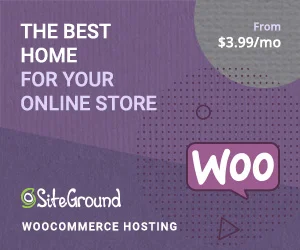
✅ DNS 레코드 업데이트
마이그레이션이 완료되면 새 서버를 가리키도록 DNS 레코드를 업데이트해야 합니다. 전파하는 데 최대 48시간이 걸릴 수 있으므로 미리 수행하는 것이 가장 좋습니다.
WordPress 웹사이트를 마이그레이션하는 방법: 3가지 방법
WordPress 웹 사이트를 마이그레이션하는 세 가지 주요 방법이 있습니다.
- 귀하의 호스트가 귀하를 위해 WordPress 사이트 마이그레이션을 수행하도록하십시오
- 플러그인으로 WordPress 사이트 마이그레이션(자동)
- WordPress 웹사이트를 수동으로 마이그레이션
방법 1: 호스트가 WordPress 사이트 마이그레이션을 수행하도록 합니다.
SiteGround 및 Kinsta와 같은 많은 웹 호스팅 회사는 웹 사이트 마이그레이션을 포함한 관리형 호스팅 서비스를 제공합니다.
자동으로 무료 마이그레이션을 수행하거나 마이그레이션 프로세스를 완료하는 데 사용할 수 있는 플러그인을 제공합니다.
신뢰할 수 있는 관리형 WordPress 호스팅 공급자를 선택하고 해당 지침에 따라 웹 사이트를 마이그레이션하기만 하면 됩니다.
이것은 WordPress 웹 사이트를 마이그레이션하는 데 사용할 수 있는 번거로움 없는 방법입니다.
방법 2: 플러그인으로 WordPress 사이트 마이그레이션(자동)
전용 WordPress 마이그레이션 플러그인을 사용하여 마이그레이션 프로세스를 자동화할 수 있습니다. 다음을 수행해야 합니다.
- All-in-One WP Migration, Migrate Guru 또는 Duplicator와 같은 신뢰할 수 있는 마이그레이션 플러그인 선택
- 현재 웹사이트에 마이그레이션 플러그인 설치 및 활성화
- 플러그인 지침에 따라 웹 사이트를 새 웹 호스트로 마이그레이션하십시오.
올인원 WP 마이그레이션을 사용하여 WordPress 웹 사이트를 마이그레이션하는 방법을 살펴보겠습니다.
1단계: 올인원 WP 마이그레이션 플러그인 설치 및 활성화
WordPress 웹사이트에 로그인하고 플러그인 페이지로 이동하여 "All-In-One WP Migration"을 검색합니다.
플러그인이 나타나면 지금 설치 버튼을 클릭한 다음 활성화를 클릭합니다.
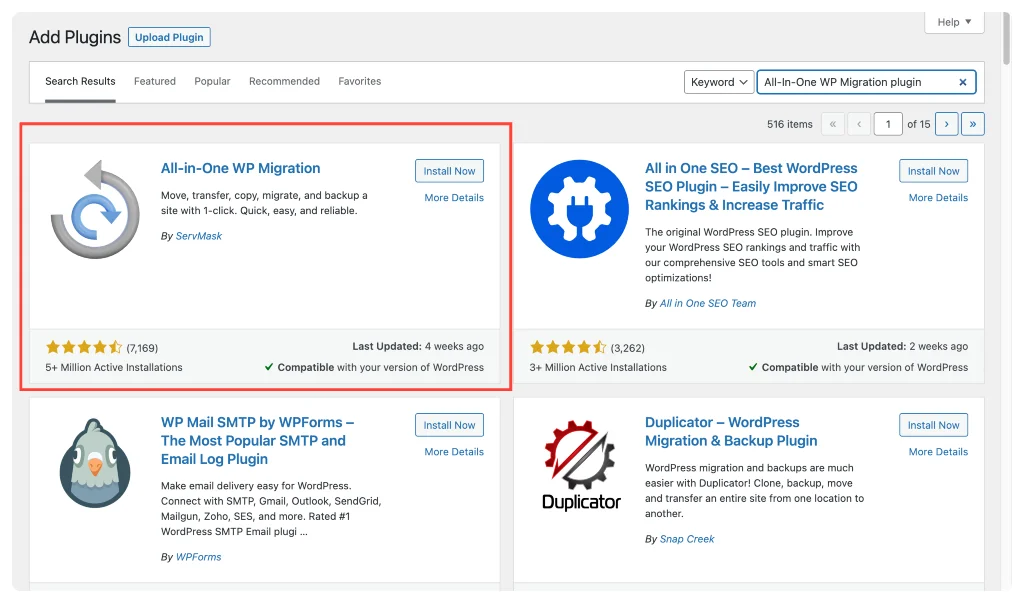
2단계: 사이트 내보내기
플러그인 설치가 완료되면 All-In-One WP Migration을 사용하여 WordPress 웹사이트를 내보내야 합니다.
그렇게 하려면 WordPress 대시보드로 이동하여 올인원 WP 마이그레이션 >> 내보내기를 클릭하십시오.

이것 올인원 WP 마이그레이션의 내보내기 설정 페이지 로 이동합니다.
고급 옵션을 클릭합니다. 내보내지 않으려는 미디어 콘텐츠, 플러그인 및 데이터베이스를 선택할 수 있습니다.
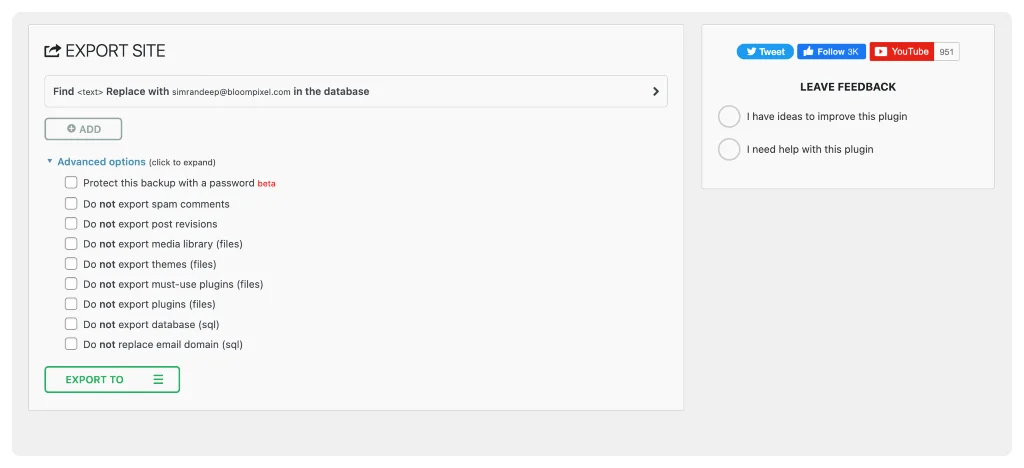
페이지를 스크롤하면 내보내기 옵션이 포함된 녹색 상자가 표시됩니다. All-In-One WP Migration의 라이트 버전을 사용하고 있기 때문에 웹사이트 콘텐츠를 파일로만 내보낼 수 있습니다.
EXPORT TO 버튼을 클릭하여 프로세스를 실행합니다.
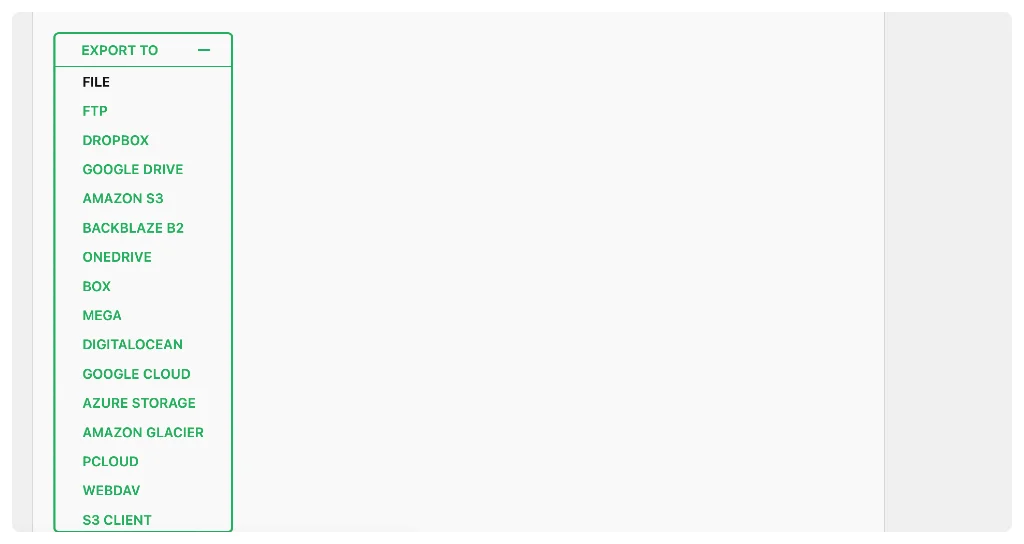
3단계: 사이트 가져오기
내보낸 파일이 있으면 사이트를 마이그레이션할 차례입니다. 사이트가 한 호스트에서 다른 호스트로 이동하든 로컬 프로덕션 사이트에서 새 서버로 이동하든 프로세스는 동일하게 유지됩니다.
새 웹사이트를 설정할 때 All-In-One WP Migration 플러그인을 다시 설치해야 합니다.
그런 다음 올인원 WP 마이그레이션 >> 가져오기로 이동합니다.
'다음에서 가져오기' 버튼을 클릭하고 다운로드한 파일을 선택합니다. 파일을 추가하는 즉시 마이그레이션 프로세스가 시작됩니다.
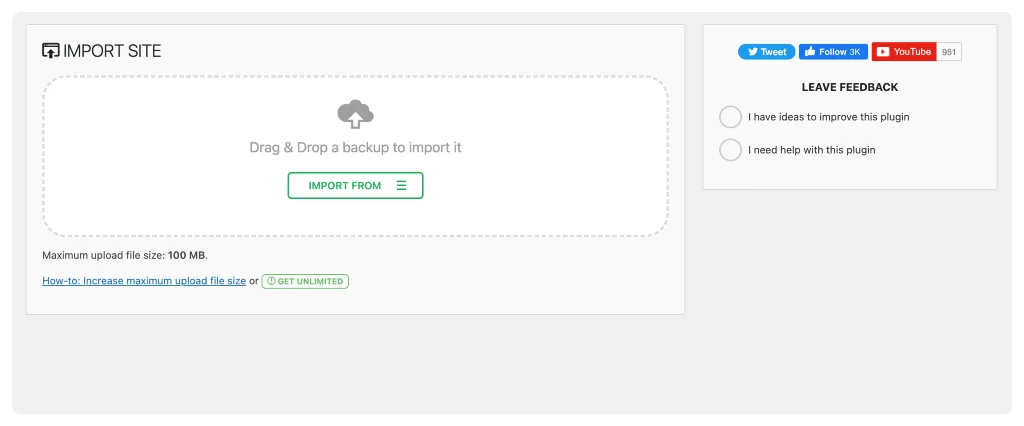
이렇게 하면 플러그인을 사용하여 WordPress 웹사이트를 간단히 마이그레이션할 수 있습니다.
방법 3: WordPress 웹사이트를 수동으로 마이그레이션
수동 마이그레이션에는 데이터베이스 내보내기, 파일 복사 및 DNS 레코드 업데이트가 포함됩니다. 이 방법은 시간이 더 많이 걸리지만 마이그레이션 프로세스를 더 잘 제어할 수 있습니다.
WordPress 웹사이트를 수동으로 마이그레이션하는 방법을 알아보겠습니다.
1단계: 기존 WordPress 사이트 파일의 백업 생성
사이트를 수동으로 마이그레이션하기 전에 기존 WordPress 웹사이트 파일의 백업을 생성해야 합니다.
웹사이트 파일에 액세스하려면 SFTP/FTP 클라이언트가 필요합니다. FileZilla 또는 Cyberduck과 같은 소프트웨어를 사용하여 사이트 서버에 연결할 수 있습니다.
이를 위해서는 웹 호스트에서 얻을 수 있는 FTP 자격 증명이 필요합니다.
FTP를 통해 서버에 연결한 후 사이트의 루트 디렉터리를 찾습니다. 여기에서 모든 웹사이트 파일과 폴더를 찾을 수 있습니다.
일반적으로 public_html입니다. 루트 폴더를 마우스 오른쪽 버튼으로 클릭하고 다운로드를 선택합니다.
에 대한 자세한 자습서를 확인하십시오. WordPress FTP 액세스 가이드
2단계: 데이터베이스 내보내기
모든 웹사이트 파일을 복사했으면 WordPress 데이터베이스가 필요합니다.
데이터베이스에 액세스하려면 웹 호스팅 계정 또는 cPanel에 로그인하고 데이터베이스라는 섹션을 찾아야 합니다.
데이터베이스 폴더에서 phpMyAdmin 옵션을 클릭하고 내보내기 옵션을 선택합니다.
이렇게 하면 사이트 데이터베이스의 SQL 형식 사본이 다운로드됩니다.
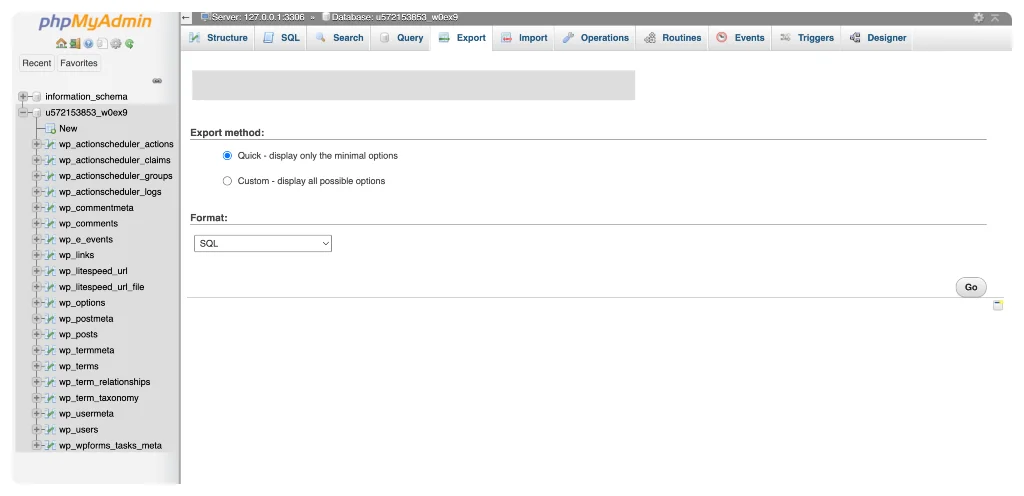
3단계: 새 데이터베이스 생성
다음으로 마이그레이션하려는 웹 호스트에 새 데이터베이스를 생성해야 합니다.
빈 데이터베이스를 새로 만들려면 cPanel에서 MySQL 데이터베이스 로 이동하여 새 데이터베이스에 적합한 이름을 입력하고 데이터베이스 만들기를 클릭합니다.
4단계: WordPress 파일을 새 호스팅 계정에 업로드
파일과 데이터베이스를 가져온 후 WordPress 파일을 새 호스팅 계정에 업로드해야 합니다. FileZilla와 같은 FTP 클라이언트를 사용하여 이 작업을 수행할 수 있습니다.
사이트를 FTP 클라이언트에 연결하고 루트 폴더로 이동한 다음 업로드 옵션을 선택합니다.
이제 다운로드한 파일을 선택합니다.
5단계: WordPress 구성 파일 업데이트
파일 가져오기/내보내기를 완료하면 새 호스팅 계정의 새 데이터베이스에 연결하도록 WordPress 구성 파일을 업데이트해야 합니다.
WordPress 설치 디렉토리에서 wp-config.php 파일을 편집할 수 있습니다.
새 호스팅 계정의 새 데이터베이스와 일치하도록 데이터베이스 이름, 사용자 이름, 비밀번호 및 호스트 이름을 업데이트합니다.
6단계: 도메인 이름 서버 구성
도메인 이름을 새 호스팅 계정으로 이동하는 경우 새 호스팅 계정을 가리키도록 도메인 이름 서버를 업데이트해야 합니다.
도메인 등록 기관의 제어판에 로그인하고 DNS 레코드를 업데이트하면 됩니다.
7단계: WordPress 사이트 테스트
모든 단계를 완료한 후 WordPress 사이트를 테스트하여 모든 것이 제대로 작동하는지 확인합니다.
수동 및 자동 WordPress 마이그레이션 방법 비교
위에서 설명한 것처럼 WordPress 사이트를 수동으로 또는 자동화된 방법을 통해 새 호스트로 마이그레이션할 수 있습니다.
각 방법에는 장단점이 있습니다. 가장 좋은 방법은 귀하의 필요, 기술 및 선호도에 따라 다릅니다.
여전히 설명이 필요한 경우 웹사이트에 가장 적합한 마이그레이션 방법은 무엇입니까? 다음은 수동 및 자동 WordPress 마이그레이션 방법을 비교한 것입니다.
수동 마이그레이션의 장단점
| 수동 마이그레이션 전문가 | 수동 마이그레이션 단점 |
| 마이그레이션 프로세스를 더 잘 제어할 수 있습니다. | WordPress에 대한 기술과 지식이 필요합니다. |
| 전용 마이그레이션 플러그인이나 타사 도구가 필요하지 않습니다. | 특히 대규모 웹 사이트의 경우 시간이 많이 걸립니다. |
| 자동화된 마이그레이션 방법보다 비용 효율적 | 데이터 손실 또는 웹 사이트 다운타임을 초래할 수 있는 인적 오류가 발생하기 쉽습니다. |
| 소규모 웹사이트에 적합한 옵션 | 자동 URL 업데이트 또는 백업과 같은 기능을 제공하지 않습니다. |
자동 마이그레이션의 장단점
| 자동화된 마이그레이션 전문가 | 자동화된 마이그레이션 단점 |
| 더 빠르고 효율적 | 특히 대규모 웹 사이트나 복잡한 구조를 가진 웹 사이트의 경우 수동 마이그레이션 방법보다 비용이 많이 듭니다. |
| 약간의 기술 지식이 필요하며 몇 번의 클릭만으로 수행할 수 있습니다. | 특히 사용자 지정 또는 특정 요구 사항과 관련하여 수동 마이그레이션 방법보다 유연성이 떨어집니다. |
| 자동화된 URL 업데이트, 백업 및 테스트와 같은 기능을 제공합니다. | 플러그인 또는 테마와 오류 또는 충돌이 발생하기 쉽습니다. |
| 규모가 큰 웹사이트나 복잡한 구조를 가진 웹사이트에 적합한 옵션 | 신뢰할 수 있는 타사 도구 또는 서비스가 필요합니다. |
수동 및 자동 WordPress 마이그레이션 방법 중에서 선택하는 것은 필요와 기본 설정에 따라 다릅니다.
기술적으로 건전하고 프로세스에 대한 더 많은 제어를 원하는 경우 수동 마이그레이션이 갈 수 있는 방법인 반면, 더 빠르고 효율적인 마이그레이션 프로세스를 원하고 비용을 지불할 의향이 있는 경우 자동 마이그레이션이 더 나을 수 있습니다.
마이그레이션 후 체크리스트
WordPress 웹 사이트를 마이그레이션한 후 모든 것이 제대로 작동하는지 확인하려면 마이그레이션 후 체크리스트를 따라야 합니다.
✅ 마이그레이션된 웹사이트 테스트: 새 웹사이트를 테스트하여 모든 것이 제대로 작동하는지 확인합니다.
✅ DNS 레코드 업데이트: 새 웹 호스트를 가리키도록 DNS 레코드를 업데이트합니다.
✅ 이전 URL 리디렉션: 깨진 링크를 방지하기 위해 이전 URL을 새 웹사이트로 리디렉션합니다.
✅ 모든 플러그인 및 테마 업데이트: 모든 플러그인 및 테마를 최신 버전으로 업데이트합니다.
✅ 보안 및 백업 구성: 새 웹사이트에 대한 보안 및 백업을 설정합니다.
일반적인 WordPress 마이그레이션 문제 해결
경우에 따라 마이그레이션 프로세스 중에 상황이 계획과 다르게 진행될 수 있습니다. 발생할 수 있는 몇 가지 일반적인 문제와 해결 방법은 다음과 같습니다.
- 문제: 마이그레이션 후 웹사이트가 로드되지 않습니다.
해결 방법: DNS 레코드 및 파일 권한을 확인하십시오.
- 문제: 깨진 링크 또는 누락된 이미지.
해결 방법: URL을 업데이트하고 파일 경로를 확인하십시오.
- 문제: 데이터베이스 연결 오류.
솔루션 : 데이터베이스 자격 증명 및 서버 설정을 확인하십시오.
- 문제: 잘못된 파일 권한.
솔루션: 파일 및 폴더에 대한 올바른 파일 권한을 정의하십시오.
마무리: WordPress 웹사이트를 쉽게 마이그레이션하는 방법
그리고 거기 당신은 그것을 가지고 있습니다; 궁극적인 가이드를 따르면 성공적이고 원활한 WordPress 마이그레이션을 보장할 수 있습니다.
그러나 각 마이그레이션은 고유하며 추가 단계나 고려 사항이 필요할 수 있다는 점에 유의해야 합니다. 전문가와 상담하거나 특정 시나리오에 대한 포괄적인 마이그레이션 가이드를 따르는 것이 좋습니다.
질문이 있거나 추가 정보가 필요한 경우 기꺼이 도와드리겠습니다.
